Page 1
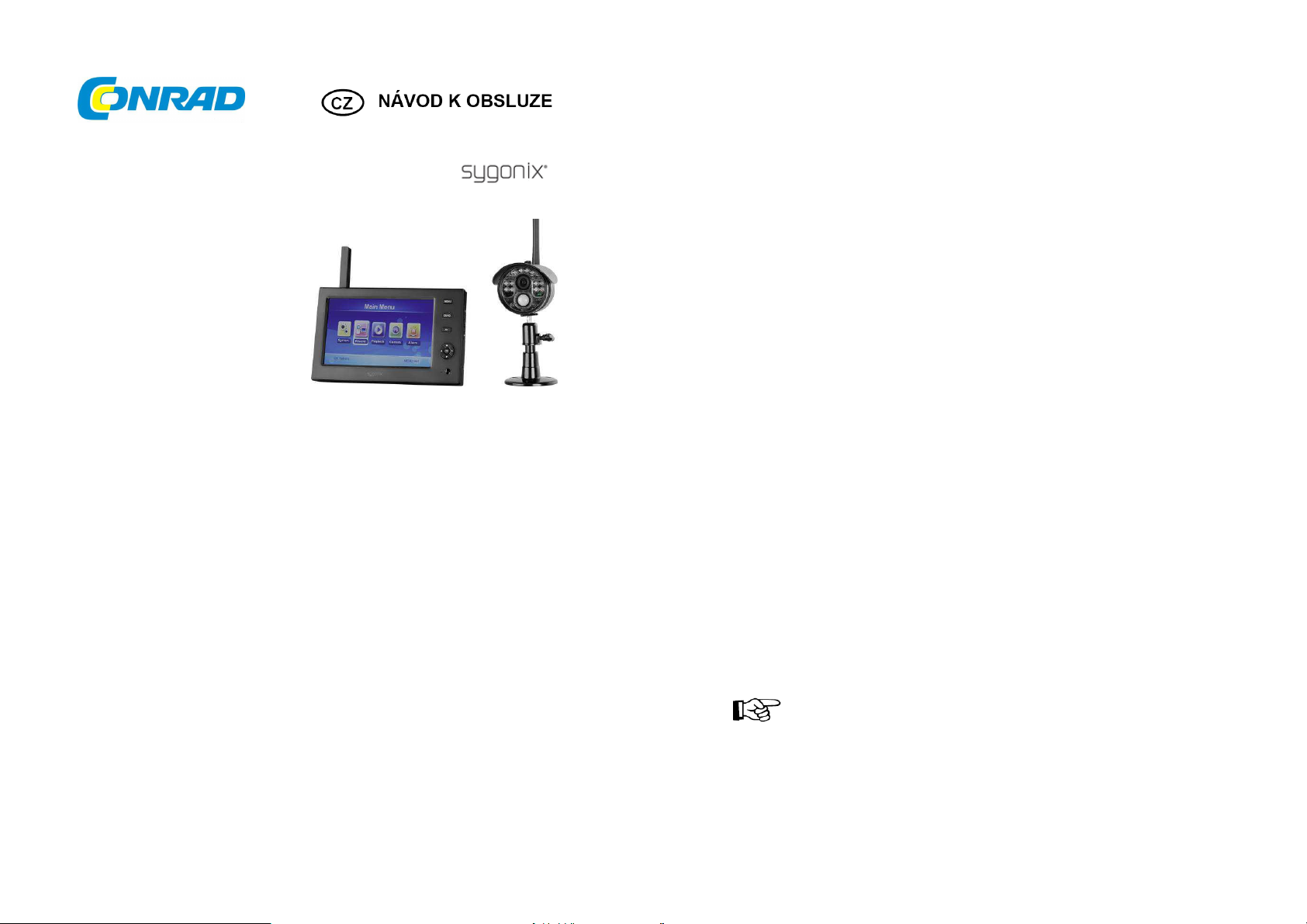
Bezdrátová monitorovací sada
s kamerou 16885W1
Obj. č. 148 66 24
Vážený zákazníku,
děkujeme Vám za Vaši důvěru a za nákup bezdrátové monitorovací sady Sygonix.
Tento návod k obsluze je nedílnou součástí tohoto výrobku. Obsahuje důležité pokyny k uvedení
výrobku do provozu a k jeho obsluze. Jestliže výrobek předáte jiným osobám, dbejte na to, abyste
jim odevzdali i tento návod k obsluze.
Ponechejte si tento návod, abyste si jej mohli znovu kdykoliv přečíst.
Účel použití
Tento systém slouží pro monitorování a střežení různých prostor jako jsou například domovní vchody,
dvorky a suterénní parkoviště. Video signál kamery se přenáší bezdrátově do zobrazovací jednotky
(monitoru/DVR). Video signál můžete zaznamenávat na standardní paměťovou SD/SDHC kartu
nebo paměťové USB zařízení - externí pevný disk nebo flash disk. Kamera a monitor využívají
jako zdroj napájení dodávané síťové adaptéry.
Rozsah dodávky
Monitor/DVR (digitální videorekordér)
Bezdrátová kamera
Držák kamery
Dokovací stanice pro monitor
Spojovací materiál pro držák kamery (3 šroubky, 3 hmoždinky)
Anténa pro bezdrátovou kameru
Síťový adaptér, určený k napájení kamery
Síťový adaptér pro napájení dokovací stanice a monitoru/DVR
A/V kabel
Síťový kabel (LAN)
Návod k obsluze
Speciální funkce systému
Monitor/DVR
• Barevný a přehledný TTF displej.
• Napájení monitoru prostřednictvím dodávaného síťového adaptéru nebo integrovaného
akumulátoru.
• Možnost připojení až 4. bezdrátových kamer do systému.
• Přenos a náhled videa až ze 4. kamer najednou (Quad-view).
• Obsluha prostřednictvím velmi přehledného menu.
• Záznam video přenosu spárovaných bezdrátových kamer na paměťovou SD/SDHC kartu
(není součástí dodávky) s kapacitou max. 32 GB.
• USB port pro připojení paměťového USB zařízení (flash disk nebo externí pevný disk,
nejsou součástí dodávky) s max. kapacitou 1 TB).
• Polohovatelná anténa u bezdrátové kamery.
• Integrovaný stojan kamery.
• Audio / Video výstup (například pro zobrazení video přenosu na jiném monitoru
nebo pro záznam na jiném video rekordéru).
• Přepínání mezi televizními standardy PAL / NTSC.
• Připojení do místní sítě prostřednictvím výstupu u dokovací stanice (LAN / RJ45).
• Ovládání prostřednictvím navigačního prstence a funkčních tlačítek.
• Provoz monitoru/DVR je možný pouze ve vnitřních a suchých prostorách domácnosti.
Bezdrátová kamera
• Napájení ze síťového adaptéru.
• Kamera s vestavěnými IR LED, které se automaticky spínají při poklesu okolního osvětlení.
• Integrovaný PIR senzor se zaznamenáním teplotních změn v monitorované oblasti.
Automatické spouštění video záznamu prostřednictvím PIR.
• Bezdrátový přenos video signálu do monitoru/DVR.
• Tlačítko pro spárování (Pair) s monitorem/DVR.
• Kompaktní, hliníkové pouzdro.
• Odnímatelná sluneční clona.
• Možnost montáže na stěnu nebo na strop.
• Provoz kamery je možný ve vnitřních prostorách i ve venkovním prostřední (síťový adaptér a jeho
připojení ke zdroji musí být pouze v suchém a vnitřním prostředí).
Bezpečnostní předpisy, údržba a čištění
Z bezpečnostních důvodů a z důvodů registrace (CE) neprovádějte žádné zásahy do bezdrátové
monitorovací sady. Případné opravy svěřte odbornému servisu. Nevystavujte tento výrobek přílišné
vlhkosti, nenamáčejte jej do vody, nevystavujte jej vibracím, otřesům a přímému slunečnímu záření.
Tento výrobek a jeho příslušenství nejsou žádné dětské hračky a nepatří do rukou malých dětí!
Nenechávejte volně ležet obalový materiál. Fólie z umělých hmot představují veliké nebezpečí
pro děti, neboť by je mohly spolknout.
K čištění pouzdra používejte pouze měkký, mírně vodou navlhčený hadřík. Nepoužívejte žádné
prostředky na drhnutí nebo chemická rozpouštědla (ředidla barev a laků), neboť by tyto prostředky
mohly poškodit displej a pouzdro zařízení.
Pokud si nebudete vědět rady, jak tento výrobek používat a v návodu
nenajdete potřebné informace, spojte se s naší technickou poradnou
nebo požádejte o radu kvalifikovaného odborníka.
Page 2
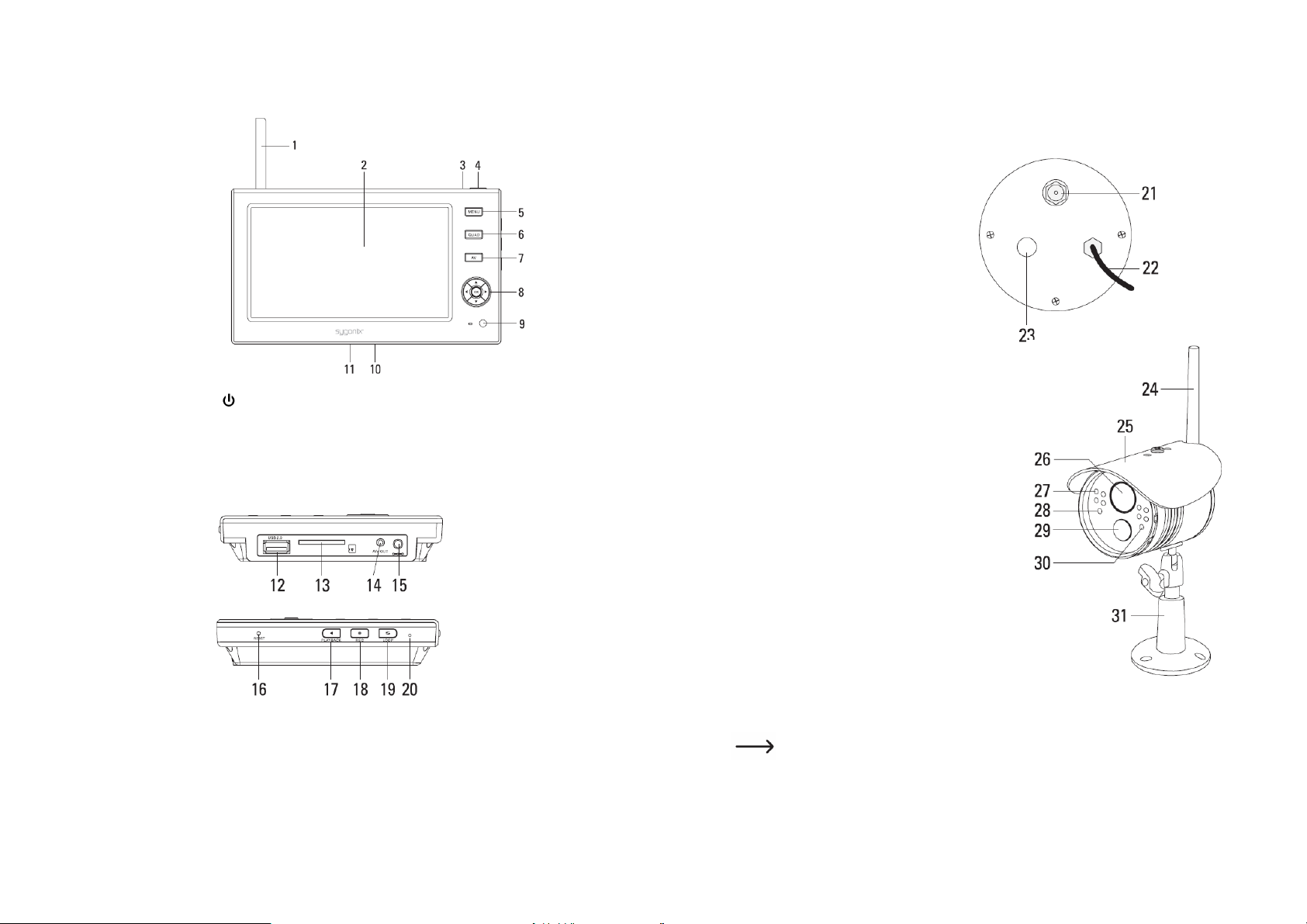
Popis a ovládací prvky
Monitor/DVR
1 – Sklápěcí anténa
2 – LCD displej
3 – Provozní kontrolka Power LED
4 – Hlavní vypínač Power On
5 – MENU
6 – QUAD
7 – AV (Audio/Video)
8 – Potvrzovací tlačítko OK a navigační tlačítka
9 – IR přijímač (funguje pouze s dálkovým ovladačem)
10 – Vyklápěcí opěrka (v zadní části)
11 – Kontakty pro připojení monitoru k dokovací stanici
12 – USB port pro připojení datového média (flash disk nebo pevný disk)
13 – Slot pro paměťovou SD/SDHC kartu
14 – Zdířka AV OUT
15 – Zdířka pro připojení zdroje napájení (síťového adaptéru)
16 – RESET
17 – PLABACK
18 – REC
19 – LOOP
20 – Link LED
Dokovací stanice
V zadní části dokovací stanice naleznete konektor RJ45, například pro připojení systému do místní
sítě (LAN) nebo k routeru.
Bezdrátová kamera
21 – Vstup pro připojení antény
22 – Napájecí kabel kamery
23 – Tlačítko pro spárování
24 – Anténa
25 – Sluneční clona (lze odstranit)
26 – Čočka kamery
27 – IR LED (12 infračervených LED)
28 – Soumrakový senzor / Aktivace IR LED při poklesu
intenzity okolního světla
29 – PIR senzor
30 – Provozní LED kontrolka
31 – Stojan
Uvedení do provozu
Monitor/DVR
Jako první odstraňte ochrannou fólii z displeje monitoru. Vyklopte opěrku (10) v zadní části monitoru.
Umístěte jej na vhodný a vodorovný povrch bez vibrací. Při umístění monitoru na nábytek použijte
vhodnou ochrannou podložku.
V případě, že hodláte monitor připojit do místní sítě, použijte proto dokovací stanici,
která je v zadní části vybavena příslušným konektorem (RJ45). Po instalaci dokovací
stanice na vhodném povrchu, vložte monitor do dokovací stanice.
Při vkládání monitoru do stanice nevyvíjejte nikdy extrémní úsilí.
Kontakty (11) ve spodní části monitoru se poté spojí s kontakty v dokovací stanici.
Pakliže budete monitor obsluhovat coby přenosné zařízení, při kterém bude napájeno
z integrovaného akumulátoru, jednoduše jej vyjměte z dokovací stanice a používejte běžným
způsobem.
Page 3
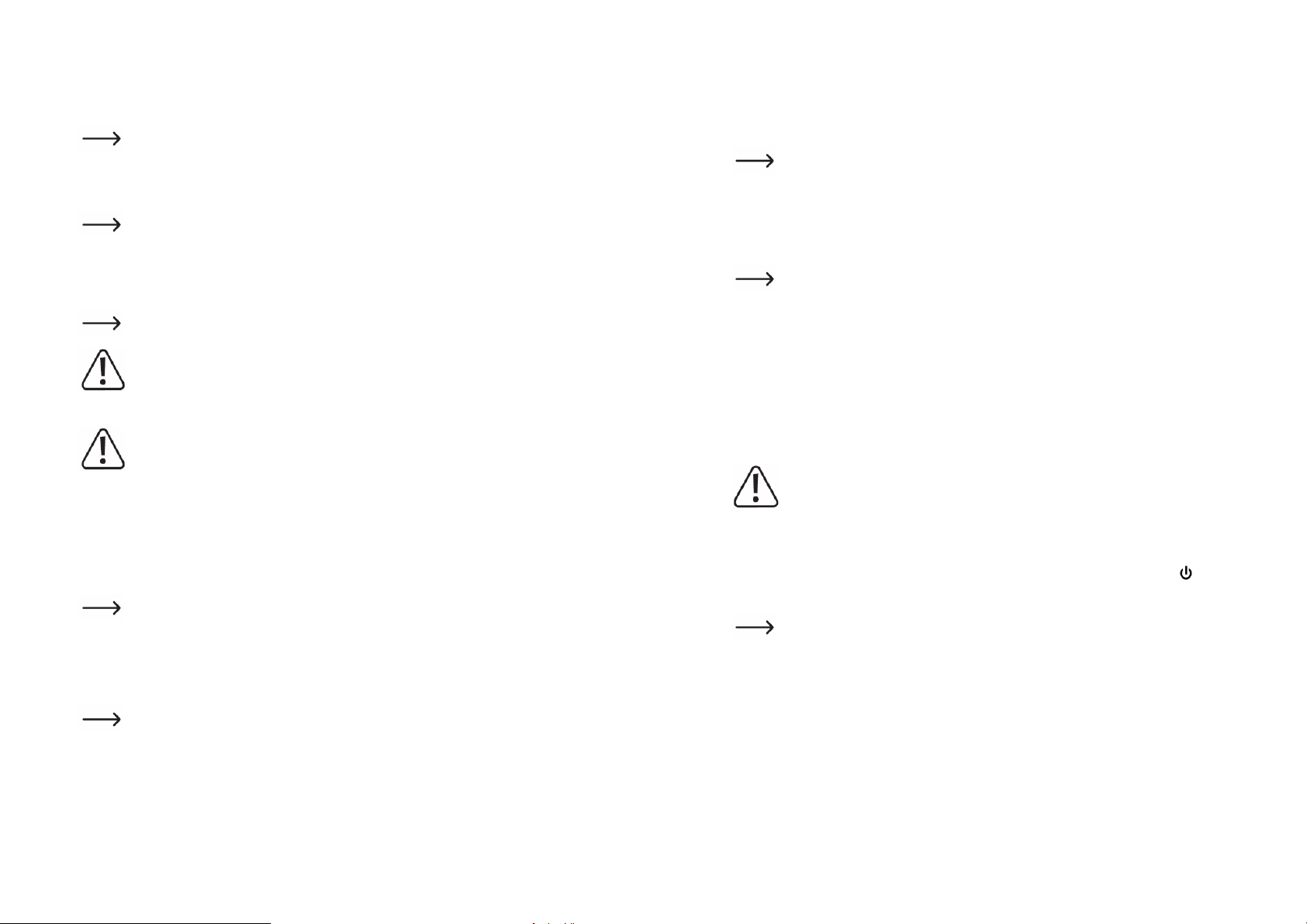
Pro napájení monitoru použijte delší síťový adaptér s výstupním napětím 5 V DC a proudem 3 A.
Připojte kulatý konektor na konci síťového adaptéru do příslušné zdířky (15) na monitoru.
Teprve poté připojte zástrčku síťového adaptéru do elektrické zásuvky.
Poté, co nabijete akumulátor, můžete obsluhovat monitor jako běžné mobilní zařízení bez připojeného
Při obdržení sady bude zapotřebí nabít integrovaný akumulátor uvnitř monitoru. Nabíjení
akumulátoru na jeho plnou kapacitu trvá několik hodin.
síťového adaptéru. Pro záznam (ukládání) můžete použít kompatibilní paměťová zařízení.
Použijte proto například běžnou paměťovou SD/SDHC kartu (max. 32 GB) nebo externí disk
(flash disk nebo pevný disk) s maximální kapacitou 1 TB.
Použijte paměťové médium s dostatečně volným prostorem pro ukládání dat. Vybrané médium musí
mít paměť zformátovanou v systému souborů FAT/FAT32. Systém nepodporuje použití formátu NTFS.
Před použitím paměťového média v systému proto proveďte jeho formátování. Formátováním dojde
ke ztrátě (vymazání) veškerých dat uložených na formátovaném paměťovém médiu!
V hlavní nabídce monitoru musíte pro ukládání dat vybrat příslušné úložiště
(více o tomto tématu v další části návodu).
V případě, že použijete paměťovou SD/SDHC kartu se ujistěte, že karta odpovídá
kompatibilitě a typu „Class 4“ (nebo vyšší) a podporuje požadovanou rychlost zápisu dat
alespoň 4 MB/s. Navíc tato paměťová karta musí být přímo určena pro ukládání video
záznamu z bezpečnostních kamer.
Výměna paměťového média během samotného provozu monitoru není možná!
Před jeho výměnou musíte monitor nejdříve vypnout.
Paměťovou SD/SDHC kartu vložte do příslušného slotu (13). Flash disk nebo pevný disk pak připojte
do USB portu (12).
Pakliže budete pro ukládání dat používat externí disk bez vlastního napájení
(například pevný disk 6,35 cm / 2,5“) musíte monitor připojit ke zdroji napájení
prostřednictvím síťového adaptéru. Tyto paměťové disky nelze napájet
Při provozu monitoru coby přenosného zařízení (napájení z integrovaného akumulátoru)
z integrovaného akumulátoru monitoru.
proto použijte paměťovou SD/SDHC kartu nebo USB flash disk.
Instalace bezdrátové kamery
Jako první připojte ke kameře dodávanou anténu (24). Anténu připojte do příslušného konektoru (21)
v zadní části kamery. Dodávaná anténa umožňuje polohování do různých úhlů. Tím dosáhnete co
možná nejlepšího příjmu při samotném přenosu dat. V závislosti na instalaci můžete stojan připevnit
do spodní nebo horní části kamery.
Pakliže hodláte připevnit stojan do horní části kamery, jednoduše odstraňte šroub,
kterým je přichycena sluneční clona (25). Pod clonou sluneční clonou se pak nachází
Připevněte stojan kamery do zdiva pomocí vhodného spojovacího materiálu. Použijte proto šrouby
závit pro uchycení stojanu.
a hmoždinky v závislosti na struktuře zdiva / stropu. Při vrtání otvorů pro hmoždinky dbejte na to,
aby přitom nedošlo k poškození elektrického, plynového, vodovodního vedení a jiných sítí.
V případě, že sami nemáte dostatek zkušeností s instalací úchytu pro kameru do určitého druhu
zdiva, obraťte se na kvalifikovaného odborníka!
Kvalita a dosah bezdrátového přenosu závisí na mnoha různých okolnostech.
Před pevnou instalací kamery na určité místo však dostatečně ověřte kvalitu
bezdrátového přenosu dat z kamery do monitoru.
Bezdrátový přenos mohou rušit zejména jiná bezdrátová zařízení a sítě instalovaná v blízkosti
celého systému. Doporučujeme kameru instalovat do výšky alespoň 2,5 m tak, aby byla zajištěna
její dostatečná bezpečnost před manipulací. Zároveň doporučujeme kameru instalovat
do zastřešených prostor (například pod stříšku nebo okap). Stříkající voda může výrazným
způsobem negativně ovlivnit výslednou kvalitu přenášeného obrazu.
Namiřte objektiv kamery do prostoru, který hodláte monitorovat. Přesnější zaměření kamery
a konfiguraci obrazu pak můžete provést poté, co bude obraz přenášen do monitoru.
PIR senzor (29) v přední části kamery reaguje na teplotní změny v monitorované oblasti.
V případě, že se v záběru kamery bude pohybovat člověk nebo zvíře s rozdílnou teplotou,
než jaká je teplota okolního vzduchu, dojde k aktivaci tohoto PIR senzoru.
Díky senzoru pak může dojít k automatickému spuštění video záznamu (v případě, že je tato
funkce aktivována v systémové nabídce monitoru).
Dosah pro zaznamenání změn PIR senzorem pak závisí zejména na následujících faktorech:
• Výška, ve které je kamera instalována.
PIR senzor ve své podstatě nereaguje na pohyb, avšak pouze na teplotní změny,
které jsou způsobeny pohybem objektů s rozdílnou teplotou v dosahu senzoru.
• Velikost objektu.
• Vzdálenost objektu od PIR senzoru v kameře.
• Směr a rychlost pohybu objektu.
• Teplota okolního vzduchu, která je podmíněna aktuálním ročním obdobím.
V závislosti na místě instalace kamery a okolních podmínkách se může stát,
že PIR senzor nemusí reagovat na všechny podněty vždy správně.
Zároveň přitom může senzor aktivovat spouštění video záznamu na základě
falešných podnětů.
V případě určitých potíží s provozem PIR senzoru, je možné funkci detekce pohybu dočasně
deaktivovat. PIR senzor tak bude zcela vyřazen z provozu a nahrávání videa se spustí po změně
obsahu obrazu v monitorované oblasti.
Kabely vedoucí z kamery instalujte do vhodné ochranné trubky nebo kanálu.
Konektor pro připojení zdroje napájení kamery není voděodolný a musí být proto příslušným
způsobem chráněn. V případě, že budete vést kabely a jejich spoje skrze zdivo ve stěnách,
použijte proto vhodnou ochranu proti prachu, například plastové elektroinstalační trubky, krabice
a podobně. Připojte oválný konektor menšího síťového adaptéru (s výstupem 5 V DC a proudem 1 A)
do příslušného vstupu v zadní části bezdrátové kamery.
Síťový adaptér je určen pouze pro použití v suchém prostředí uvnitř budov.
Nikdy nesmí přijít do kontaktu s přílišnou vlhkostí nebo vodou!
V opačném případě hrozí riziko zkratu, požáru nebo úrazu elektrickým proudem!
Tím je proces instalace a uvedení kamery do provozu u konce.
Základní funkce
Zapnutí a vypnutí
Pro zapnutí monitoru/DVR krátce stiskněte a přidržte (po dobu 2. sekund) tlačítko Power On (4),
které je v jeho horní části. Stejným tlačítkem monitor i vypnete. Po zapnutí monitoru se rozsvítí malá
červená LED kontrolka (3), která indikuje pohotovostní režim.
Při prvním uvedení monitoru do provozu bude nezbytné nabít jeho integrovaný
akumulátor, který je dodáván ve vybitém stavu. V případě, že se monitor po zapnutí
Bezdrátová kamera není vybavena tlačítkem pro zapnutí a vypnutí. Kamera tak funguje a zapíná
tlačítka Power nezapne, připojte jej ke zdroji nabíjení prostřednictvím síťového adaptéru.
se automaticky po připojení ke zdroji napájení. Po zapnutí monitoru a uvedení kamery do provozu
se během několika sekund na displeji monitoru zobrazí přenos obrazu kamery. Poté, co dojde k přijetí
signálu bezdrátové kamery se rozsvítí zelená LED kontrolka (20). Pakliže se na monitoru nezobrazí
žádný obraz kamery, je nezbytné provést její spárování s monitorem. Tento proces je zapotřebí
provést zejména poté, co do systému přidáte novou kameru (1 kamera je součástí dodávky a další
3 kamery můžete do systému přiřadit). Celkem tak v tomto systému můžete provozovat
až 4 bezdrátové kamery.
Vstup do hlavního menu (OSD)
Krátce stiskněte tlačítko MENU (5). Systém tak vstoupí do hlavní nabídky.
Pro opuštění hlavního menu znovu krátce stiskněte tlačítko MENU (5).
V případě, že se nabídka právě nachází v některém submenu, stiskněte pro návrat
do hlavní nabídky tlačítko MENU (5) opakovaně.
Page 4
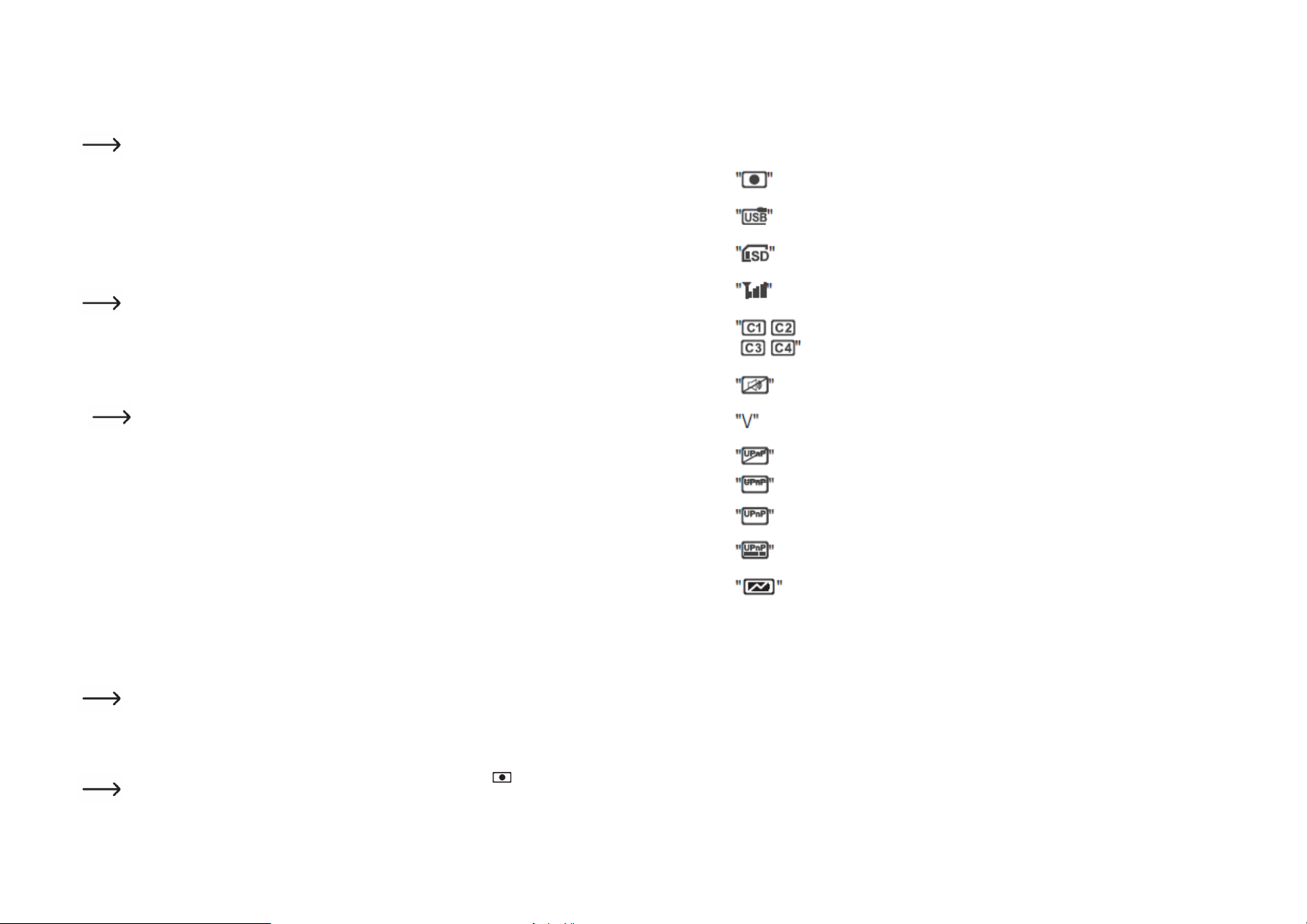
Aktivace / Deaktivace AV výstupu
Pro přepínání mezi přehrávání AV signálu na displeji monitoru a AV výstupem stiskněte
tlačítko AV (7).
V případě, že je aktivován AV OUTPUT, displej na monitoru se zhasne.
Současné přehrávání AV signálu a AV výstupu živého přenosu není
systémem podporováno.
Připojte AV OUT (14) do analogového vstupu u monitoru nebo kompatibilní TV prostřednictvím
dodávaného AV kabelu.
Ovládání hlasitosti
Bezdrátová kamera není vybavena mikrofonem, proto ovládání hlasitosti a jeho nastavení
pomocí navigačních tlačítek
▲ (zesílení hlasitosti) a ▼ (útlum hlasitosti) nemá žádn
ý význam.
Pakliže tato tlačítka stisknete, na displeji se přitom bude zobrazovat aktuální úroveň hlasitosti pomocí
sloupcového barografu.
Zobrazení v režimu Single / Quad
Monitor umožňuje zobrazení video přenosu v několika režimech. Pro přepínání mezi jednotlivými
V případě, že během video přenosu uslyšíte výstup šumu z reproduktoru,
který je v zadní části monitoru, utlumte hlasitost na nejnižší úroveň.
režimy opakovaně stiskněte tlačítko QUAD (6).
V hlavní nabídce můžete deaktivovat nepoužité přenosové kanály.
Pokud například budete v systému používat 2 kamery na kanálu 1 a 2,
• Režim 1 (Mode 1)
Obraz ze všech 4 kamer je přenášen a zobrazován na monitoru současně a ve stejné velikosti
(Quad-View). Tento režim zobrazení se aktivuje zcela automaticky po zapnutí monitoru.
• Režim 2 (Mode 2)
Zobrazení přenosu z kamery / kanálu 1. Pro přepnutí na zobrazení přenosu z jiné kamery
použijte navigační tlačítka ◄ nebo ►.
• Režim 3 (Mode 3)
Obraz z kamery / kanálu 1 se zobrazuje v levé části displeje (velké zobrazení), video přenos
kanály 3 a 4 tak můžete deaktivovat.
z ostatních kamer se zobrazuje v pravé části displeje. Pomocí navigačních tlačítek ◄ nebo ►
pak můžete přepínat mezi obrazem kamery (kanálu) a jeho větším zobrazením v levé části monitoru.
V případě, že stisknete tlačítko LOOP (19), systém aktivuje režim automatického přepínání obrazu
připojených kamer (kanálů). Dobu pro zobrazení jednotlivého kanálu můžete upravit v příslušné
nabídce. Dalším stiskem tlačítka LOOP (19) dojde k deaktivaci režimu automatického přepínání mezi
obrazem připojených kamer.
Manuální spuštění a ukončení video záznamu / Funkce nahrávání (Record)
Aby kamera mohla pořídit video záznam musíte do monitoru/DVR vložit paměťovou
SD/SDHC kartu nebo připojit USB flash disk / externí disk (HDD). Vybrané paměťové
Pomocí navigačních tlačítek ◄ nebo ► vyberte kameru, ze které hodláte pořizovat video záznam.
médium pak navíc musíte konfigurovat v hlavní systémové nabídce.
Krátkým stiskem tlačítka REC (18) pak spustíte video záznam. Stiskem stejného tlačítka pak záznam
ukončíte.
Během video záznamu se na displeji monitoru bude zobrazovat indikátor .
Během manuálně spuštěného záznamu nesmíte stisknout žádné tlačítko.
V opačném případě dojde k okamžitému ukončení video záznamu.
Reset systému
Pro uvedení konfigurace monitoru/DVR do původního nastavení stiskněte tlačítko RESET (16).
Použijte proto vhodný tenký předmět (například párátko). Díky této funkci dojde k odstranění
veškerého uživatelského nastavení a obnovení všech původních hodnot.
Ikony displeje
Probíhající video záznam.
Připojení paměťového média / Systém rozpoznal připojený USB disk.
Připojení a rozpoznání paměťové SD/SDHC karty do systému.
Kvalita bezdrátového signálu pro přenos dat z kamery.
Číslo přenosového kanálu (kamery) 1, 2, 3 nebo 4.
Vypnutí alarmu (Mute).
Aktuálně vybraná kamera (například pro další manuální spuštění video záznamu).
Připojení k místní síti selhalo (připojení není k dispozici, chybějící konfigurace sítě,
routerem nebyla poskytnuta IP adresa nebo použití dvou IP adres a podobně).
Na routeru není aktivována funkce UPnP, popřípadě brána firewall omezuje některé
funkce (monitor a přenos obrazu funguje normálně, avšak za omezené obnovovací
frekvence FPS při přenosu do smartphone).
Úspěšné připojení do místní sítě (LAN) a optimální síťová konfigurace.
Počet segmentů indikuje počet připojených smartphone pro přístup k video přenosu.
Nabíjení integrovaného akumulátoru monitoru (popřípadě připojení síťového adaptéru).
Hlavní menu
Navigace v menu
Pro přepnutí mezi jednotlivými režimy zobrazení stiskněte tlačítko MENU (5). Pro přechod na
vybranou položku v menu použijte navigační tlačítka (8). Potvrzení výběru provedete pomocí tlačítka
OK (8) uvnitř ovládacího prstence. Hlavní nabídku opustíte (nebo se vrátíte do předchozí nabídky /
submenu) po opětovném stisku tlačítka MENU (5).
Po vstupu do hlavního menu se otevře nabídka s celkem 5 položkami: System – Record – Playback
– Camera – Alarm.
Menu „System“
Vstupte do hlavní nabídky. Stiskněte proto tlačítko MENU (5). Pro přechod na vybranou položku
menu pak použijte navigační tlačítka a vstup do této nabídky potvrďte stiskem tlačítka OK (8).
Pro návrat do předchozí nabídky stiskněte znovu tlačítko MENU (5). Opětovným stiskem tohoto
tlačítka zajistíte návrat do hlavní systémové nabídky.
Page 5

Nastavení sítě „Network“
Dodávaná dokovací stanice je vybavena pro připojení systému do místní sítě (LAN).
Kontakty (11) ve spodní části monitoru/DVR zajišťují jeho propojení do sítě po vsazení monitoru
do dokovací stanice. V zadní části dokovací stanice naleznete konektor RJ45 pro propojení síťového
kabelu k použitému routeru nebo síťovému HUB pomocí síťového kabelu 1:1. Pro síťové připojení
kamery však můžete použít i jiný, než dodávaný kabel. Použijte však proto standardní síťový kabel
s požadovanými konektory a příslušnými vodiči.
Doporučujeme použít přímé propojení monitoru/DVR a routeru.
Při použití více kabelových spojů může docházet k různým poruchám
Konfigurace monitoru/DVR je primárně nastavena pro použití funkce DHCP. V případě, že vaše
při přenosu video signálu.
místní síť zahrnuje DHCP server (tato funkce je integrována do většiny moderních routerů) a tato
funkce je aktivována, každé zařízení připojené do sítě automaticky získá svou IP adresu pro další
identifikaci v síti. Pokud však používáte pevné IP adresy, bude zapotřebí monitoru/DVR přidělit
vyhrazenou (unikátní) IP adresu. V případě použití této funkce pak můžete pomocí navigačních
tlačítek vybrat i další související možnosti. Potvrzení výběru provedete pomocí tlačítka OK (8).
Dbejte na správné nastavení a použití optimální síťové konfigurace. Ujistěte se zejména o použití
správného síťového hesla, které bude dále použito pro připojení systému do sítě a pro možnost
připojení smartphone a použití kompatibilní aplikace. Uložení veškerého nastavení provedete
znovu pomocí tlačítka OK (8).
Ve zvláštní části tohoto návodu se dozvíte více o připojení mobilního zařízení
s použitím kompatibilní aplikace. Proces nastavení můžete opustit (Cancel) aniž
by došlo k uložení provedených změn. Stiskněte proto tlačítko MENU (5).
Systém tím přejde zpět do hlavního menu.
Nastavení aktuálního času a data „Date/Time“
Po vstupu do menu „Date/Time“ použijte navigační tlačítka ◄ nebo ► pro přechod k nastavení roku,
měsíce, data, hodin a minut. Jednotlivé hodnoty pak nastavíte pomocí navigačních tlačítek
Nastavení uložíte po stisku tlačítka OK (8).
Jazykové nastavení „Language“
Po vstupu do tohoto menu můžete pomocí navigačních tlačítek
jazyk pro hlavní systémovou nabídku. Výběr jazyka potvrďte stiskem tlačítka OK (8).
Pro opuštění režimu nastavení bez uložení provedených změn (Cancel) stiskněte
tlačítko MENU (5). Systém tím znovu přejde k zobrazení hlavní nabídky.
▲ nebo ▼ vybrat požadovaný
Pro opuštění režimu jazykového nastavení bez uložení provedených změn (Cancel)
▲ nebo ▼.
stiskněte tlačítko MENU (5). Systém tím přejde k zobrazení hlavní nabídky.
Režim video záznamu „Record“
V této nabídce můžete zvolit reakci systému v případě, že dojde k zaplnění kapacity vybraného
úložiště (paměťové SD/SDHC karty nebo paměťového USB zařízení). Výběr požadované možnosti
provedete pomocí navigačních tlačítek ▲ nebo ▼. Na výběr jsou následující možnosti:
Normal = pakliže dojde k zaplnění paměťového média, video záznam se automaticky ukončí.
Overwrite = v případě, že dojde k dosažení maximální kapacity paměťového média, nahrávání
bude nadále pokračovat a dříve zaznamenaná data budou dalším video záznamem přehrávány.
Vlastní výběr požadované funkce potvrdíte stiskem tlačítka OK (8).
Pro opuštění režimu nastavení bez uložení provedených změn (Cancel) stiskněte
tlačítko MENU (5). Systém tím přejde k zobrazení hlavní nabídky.
Formátování paměťového média „Format SD/USB“
Nejpoužívanější metodou pro formátování paměťových karet nebo USB zařízení je formátování
s přípravou souborů v systému FAT/FAT32. Tento formát je zároveň podporován systémem kamery
a monitoru. Běžné pevné desky (HD) jsou před prvním uvedením do provozu zpravidla prázdné /
nenaformátované nebo jsou rozděleny do určitých sekcí a formátované na běžném PC.
Operační systém Windows ve výchozím nastavení používá formátování v systému souborů NTFS.
Takové disky však nemohou být pro další video záznam v tomto kamerovém systému použity.
Použijte proto pouze paměťová média, které jsou naformátována v systému FAT32.
Upozornění! Formátováním paměťového média však dojde k odstranění veškerých dříve
uložených dat! Před spuštěním tohoto procesu proveďte zálohu svých cenných dat na jiné
paměťové médium.
Typ použité paměti vyberete pomocí navigačních tlačítek ▲ nebo ▼. Potvrzení výběru provedete po
stisku tlačítka OK (8). Stejně tak pomocí navigačních tlačítek
▲ nebo ▼ potvrdíte nebo zrušíte proces
formátování média. Pro zrušení (Cancel) procesu formátování a opuštění aktuální nabídky použijte
tlačítko MENU (5).
Potvrzením funkce formátování dojde ke spuštění samotného procesu.
ormátování může v závislosti na celkové velikosti média trvat i několik minut.
Ukládání záznamu „Storage for recording“
V této nabídce nastavíte datový nosič pro ukládání video záznamu. Monitor/DVR je vybaven slotem
pro vložení paměťové SD/SDHC karty a stejně tak i USB portem pro připojení paměťového USB
zařízení (flash disk nebo externí pevný disk). Pomocí navigačních tlačítek
typ použitého paměťového média. Nastavení pak potvrdíte pomocí tlačítka OK (8).
Pro opuštění režimu výběru paměťového média bez uložení provedených změn (Cancel)
▲ nebo ▼pak vyberte
stiskněte tlačítko MENU (5). Systém tím přejde k zobrazení hlavní nabídky.
Zobrazení provozních informací „Display items“
Na displeji monitoru se během provozu zobrazují různé provozní informace, například číslo
přenosového kanálu. Tyto indikátory však mohou zčásti překrývat obraz a proto je můžete libovolně
aktivovat nebo deaktivovat.
V této nabídce můžete specifikovat to, zda chcete, aby se tyto indikátory na displeji zobrazovaly
nebo zůstaly skryté. Použijte navigační tlačítka
▲ nebo ▼ a vyberte požadovaný stav (On / Off)
těchto indikátorů. Vlastní výběr pak potvrdíte pomocí tlačítka OK (8). V případě zobrazení
požadovaného provozního indikátoru se bude vedle příslušné položky zobrazovat malý
symbol zaškrtnutí. Vybrat pro zobrazení na displeji můžete z následujících provozních indikátorů:
Network = stav sítě.
RSSI = kvalita bezdrátového signálu kamery
SD/USB status = zobrazení vybraného datového nosiče
Camera = číslo přenosového kanálu
Battery = stav (kapacita) integrovaného Li-Ion akumulátoru monitoru
Pro opuštění aktuální nabídky bez uložení změn stiskněte tlačítko MENU (5).
Výběr televizního standardu „TV system“
V tomto menu můžete vybrat TV standard PAL nebo NTSC, který bude použit pro audio/video (AV)
výstup. Pomocí navigačních tlačítek
tlačítka OK (8).
Pro opuštění režimu výběru TV standardu bez uložení provedených změn (Cancel)
▲ nebo ▼ vyberte požadovaný standard a pot
vrďte jej stiskem
stiskněte tlačítko MENU (5). Systém tím znovu přejde k zobrazení hlavní nabídky.
Informace o systému „System information“
Po vstupu do menu „System information“ se na displeji monitoru zobrazí verze aktuálně používaného
firmware. Pro návrat do hlavní nabídky stiskněte tlačítko OK (8) nebo MENU (5).
Aktualizace systému „System upgrade“
Celý systém můžete aktualizovat a získat tak nejnovější software pro jeho obsluhu.
Soubor s aktualizací však musíte uložit na paměťovou kartu, kterou poté vložíte do příslušného
slotu v monitoru. Informace o vydání aktuální verze software získáte na stránkách www.conrad.com.
Po stažení aktualizace a připojení paměťové karty do monitoru vyberte pomocí navigačních tlačítek
▼ zařízení, jehož software hodláte ak
▲ nebo
tualizovat (kamera nebo monitor/DVR). Vlastní výběr
potvrďte pomocí tlačítka OK (8). Pro spuštění procesu aktualizace stiskněte tlačítko REC (18).
Systém následně zobrazí bezpečnostní výzvu pro potvrzení výběru a spuštění aktualizace.
Page 6

Proces aktualizace zahájíte po stisku tlačítka OK (8). Stiskem tlačítka MENU (5) dojde ke zrušení
(Cancel) aktuální nabídky a návratu do hlavního menu.
Přepínání náhledu kamer „Scan mode period“
Stiskem tlačítka LOOP (19) zajistíte automatické přepínání obrazu připojených kamer (přenosových
kanálů). Doba, po kterou se bude zobrazovat náhled obrazu kamery můžete libovolně konfigurovat.
Dobu pro zobrazení přenosu jednotlivých kamer nastavíte pomocí navigačních tlačítek ▲ nebo ▼.
Nastavení potvrdíte stiskem tlačítka OK (8).
Pro opuštění režimu nastavení bez uložení provedených změn (Cancel) stiskněte
tlačítko MENU (5). Systém tím přejde zpět k zobrazení hlavní nabídky.
Vypnutí signalizace při detekci pohybu „Mute“
Tato funkce slouží k vypnutí akustické signalizace při detekci pohybu PIR senzorem kamery.
Aktivaci nebo deaktivaci této funkce provedete pomocí navigačních tlačítek ▲ nebo ▼ a potvrzení
stiskem tlačítka OK (8).
Pro opuštění režimu nastavení této funkce bez uložení provedených změn (Cancel)
stiskněte tlačítko MENU (5). Systém tím přejde k zobrazení hlavní nabídky.
Uvedení do továrního nastavení „Load default“
Tato funkce slouží pro uvedení systému monitoru/DVR do původního (továrního) nastavení.
Uvedením do továrního nastavení dojde ke ztrátě veškerého uživatelského nastavení.
Uvedení monitoru do továrního nastavení potvrdíte stiskem tlačítka OK (8).
V opačném případě stiskněte tlačítko MENU (5).
Kontrast displeje „Brightness“
Podsvícení LC displeje monitoru můžete nastavit podle vlastních požadavků v několika krocích
pomocí navigačních tlačítek
▲ nebo ▼. Potvrzení vybrané úrovně podsvícení provedete pomocí
tlačítka OK (8). Pro opuštění režimu nastavení bez uložených změn (Cancel) stiskněte tlačítko
MENU (5). Systém tak přejde zpátky do hlavní nabídky.
Ovládání hlasitosti „Volume“
Bezdrátová kamera není vybavena mikrofonem. Nastavení hlasitosti na monitoru tak nemá žádný
význam. V případě nastavení vysoké úrovně hlasitosti může vycházet z vestavěných reproduktorů
monitoru šum. Upravte proto pomocí navigačních tlačítek hlasitost na nejnižší úroveň.
Hlasitost signalizace po detekci pohybu „Alarm volume“
V této nabídce můžete upravovat hlasitost akustické signalizace, kterou systém spustí po detekci
pohybu v záběru kamery prostřednictvím PIR senzoru. Nastavení této funkce nemá vliv na výstupní
hlasitost funkce „Volume“. Hlasitost alarmu upravíte pomocí navigačních tlačítek ▲ nebo ▼.
Potvrzení vybrané úrovně pak provedete pomocí tlačítka OK (8). Pro opuštění (Cancel) této nabídky
bez uložení provedených změn stiskněte tlačítko MENU (5).
Funkce úsporného režimu „Power saving mode“
Systém disponuje funkcí nastavení časového intervalu, po jehož uplynutí přejde monitor do úsporného
režimu a vypne se. Displej monitoru se však automaticky zapne a obnoví video přenos v případě,
že dojde k zaznamenání pohybu v záběru kamery. Přestože je vypnutý displej monitoru, monitoring
a nahrávání monitorované oblasti bude i nadále pokračovat. Pomocí navigačních tlačítek ▲ nebo ▼
pak vyberte ze 2 následujících nastavení:
Time interval = nastavení časového intervalu, po jehož uplynutí se displej vypne.
Tuto funkci můžete rovněž deaktivovat. Po její deaktivaci pak zůstane displej trvale zapnutý.
Wake up on motion = funkce automatické aktivace / zapnutí displeje poté, co PIR senzor
zaznamená v monitorované oblasti pohyb / teplotní změnu.
Vlastní nastavení potvrďte stiskem tlačítka OK (8). Pro opuštění nastavení a návrat do hlavního
menu stiskněte tlačítko MENU (5).
Video záznam „Record“
Stiskem tlačítka MENU (5) vstoupíte do hlavní systémové nabídky. Pro vstup do menu „Record“
pak stiskněte tlačítko OK (8).
Programování záznamu „Timer recording“
Systém je vybaven funkcí video záznamu, který můžete naprogramovat pro nahrávání videa
v určité době (například o víkendu a během noci do 06:00 hod nebo pro záznam během dne
v době od 08:00 hod – 16:00 hod).
Časy pro spuštění záznamu můžete libovolně naprogramovat.
Přesto dbejte na to, aby přitom nedošlo k překrývání jednotlivých časových úseků.
Naprogramování a modifikace času pro záznam (Schedule)
Poté co provedete konfigurace vlastních programů, dojde k jejich zobrazení v seznamu.
Pomocí navigačních tlačítek ▲ nebo ▼ pak vyberte požadovaný program nebo vytvořte
nový „New schedule“ a potvrďte stiskem tlačítka OK (8). Mezi jednotlivými položkami můžete
procházet navigačními tlačítky
navigačními tlačítky ◄ nebo ►. Nastavení u jednotlivých voleb probíhá v následujícím pořadí:
• Vyberte signál (kanál) kamery, jejíž záběr hodláte pořizovat.
▲ nebo ▼. Změnu hodnot u jednotlivých po
ložek pak provedete
• Zadejte interval pro záznam (vybraný den / pracovní dny / víkend / datum konkrétního dne).
• Čas pro spuštění záznamu.
• Čas pro ukončení záznamu.
Nastavení uložíte stiskem tlačítka OK (8). Pro opuštění nabídky bez uložení provedených změn
stiskněte tlačítko MENU (5).
Odstranění programu
Vyberte v seznamu program, který hodláte odstranit. Použijte k tomu navigační tlačítka ▲ nebo ▼.
Vybraný program je v seznamu označen (zvýrazněn). Odstranění programu zajistíte po stisku tlačítka
AV (7). Pro návrat do hlavního menu stiskněte tlačítko MENU (5).
Detekce pohybu „Motion detection“
Systém spouští video záznam pouze v případě, že zaznamená v monitorované oblasti určitý pohyb.
Citlivost detekce pohybu můžete konfigurovat celkem ve 3. úrovních. Funkci detekce pohybu přitom
můžete konfigurovat pro každou kameru zvlášť. Jako první přejděte k záběru (kanálu) vybrané
kamery. Použijte proto navigační tlačítka ▲ nebo ▼ a výběr potvrďte stiskem tlačítka OK (8).
Pomocí navigačních tlačítek
▲ nebo ▼ můžete přecházet mezi jednotlivými položkami výběru.
Navigačními tlačítky ◄ a ► pak můžete upravit a zadat vlastní požadované hodnoty.
Na výběr jsou následující volby:
• Nastavení úrovně citlivosti pro detekci pohybu (vyšší citlivost = spuštění záznamu
i při zaznamenání i velmi nepatrných změn).
• Aktivace / deaktivace detekce pohybu (On/Off). V případě aktivace detekce pohybu (On)
dojde k pořízení video záznamu po zaznamenání změn v záběru kamery, například poté
co do záběru kamery vstoupí osoba.
• Nastavení intervalu pro trvání záznamu po dobu, kdy už se nikdo v záběru kamery
dále nepohybuje.
• Výběr konkrétní oblasti v záběru kamery pro detekci pohybu.
Po provedení příslušné konfigurace pro obraz kamery stiskněte tlačítko OK (8). Přenos z vybrané
Oblast záběru kamery můžete vybrat pouze v případě,
že má kamera přiřazen určitý kanál.
kamery se zobrazí na displeji monitoru rozdělený do sekcí 3 x 3. Pomocí navigačních tlačítek pak
můžete přecházet mezi jednotlivými sekcemi v obrazu. Požadovanou sekci pak vyberete po stisku
tlačítka OK (8). Opakovaným stiskem tlačítka OK (8) tuto sekci aktivujete (On) nebo deaktivujete (Off).
Ve vybrané oblasti (sekci) záběru kamery se pak bude zobrazovat indikátor „V“. Takto vybraná oblast
záběru kamery pak bude použita pro detekci pohybu. Stiskem tlačítka MENU (5) uložíte provedené
změny a systém tím opustí režim nastavení.
Page 7

• K pořízení (nahrávání) video záznamu kamery dochází pouze po detekci pohybu a předchozí
aktivaci této funkce.
• Při nastavení vysoké citlivosti může docházet k častému spouštění video záznamu i při malých
změnách v záběru kamery (například při pohybu fólie, listí nebo větví stromu).
• Po dosažení 5. minut délky záznamu systém vytvoří další samostatný soubor.
Záznam prostřednictvím PIR senzoru „PIR recording“
Nahrávání obrazu kamery probíhá pouze poté, co PIR senzor zaznamená teplotní změny
v monitorované oblasti.
PIR senzor nikdy nereaguje na samotný pohyb, ale pouze na teplotní změny
v monitorované oblasti, například ve chvíli, kdy osoba prochází v monitorovaném
Pořízení záznamu můžete konfigurovat pro každou z připojených kamer. V systému můžete použít
prostoru.
nejvýše 4 kamery. Požadovanou kameru (kanál) vyberte pomocí navigačních tlačítek ▲ nebo ▼.
Vybraná kamera je pak barevně zvýrazněna. Navigačními tlačítky ◄ nebo ► aktivujte (On)
nebo deaktivujte (Off) nahrávání. Nastavení uložíte po stisku tlačítka OK (8). Pro opuštění režimu
nastavení bez uložení provedených změn (Cancel) stiskněte tlačítko MENU (5). Systém tím přejde
zpět do hlavního menu.
Přehrávání záznamu „Playback“
Video záznam můžete shlédnout přímo na displeji monitoru/DVR. Nemusíte tak paměťový nosič
z monitoru vyjímat a připojovat k PC. Vstupte do hlavní systémové nabídky kamery a přejděte
k do příslušného menu „Playback“. Na displeji se následně zobrazí prohlížeč souborů.
Mezi jednotlivými adresáři můžete procházet pomocí navigačních tlačítek
▲ nebo ▼.
Do vybraného adresáře / podadresáře pak vstoupíte po stisku tlačítka OK (8).
Spuštění přehrávání vybraného záznamu (souboru ve formátu AVI) zajistíte po dalším stisku tlačítka
OK (8). Po stisku tlačítka MENU (5) dojde k ukončení přehrávání záznamu a k návratu do předchozí
úrovně (adresáře). Vybraný soubor můžete odstranit po stisku tlačítka AV (7).
Stejně tak můžete vymazat i adresář, který neobsahuje žádné soubory.
Konfigurace kamery „Camera“
Vstupte do hlavní nabídky a menu „Camera“. Pro návrat do předchozího menu (submenu)
použijte tlačítko MENU (5).
Spárování kamery do systému „Pairing“
Funkce spárování zajišťuje vzájemnou registraci bezdrátové kamery a monitoru/DVR.
Technologie spárování tak provádí zabezpečený přenos obrazu kamery do spárovaného zařízení
(monitoru). Ostatní bezdrátová zařízení tak nezískají přístup k obrazu připojených kamer.
Dodávaná kamera je z výroby již spárovaná a při jejím uvedení do provozu tak již nebude zřejmě
zapotřebí spouštění nový proces spárování. Pakliže však požadujete do systému připojit i další
kamery (nejvýše 3 další kamery / 4 kamery celkem), budete muset provést jejich nové spárování
s monitorem/DVR.
Každá bezdrátová kamera můžete být spárována nejvýše s jedním monitorem.
Jedná se o zvláštní bezpečnostní funkci. Nemůžete tak přehrávat video záznam
z jedné kamery na 2 nebo více monitorech najednou.
Každá kamera navíc v monitoru využívá svůj vyhrazený, přenosový kanál. Pokud již došlo ke
spárování kamery na vybraném přenosovém kanálu, registrace jiné kamery na stejném kanálu
přepíše původní registraci kamery a zaregistruje do systému aktuálně spárovanou kameru.
Z bezpečnostních důvodů je proces spárování omezen pouze na dobu 35. sekund.
Během spárování přitom musí být kamera a monitor ve vzájemné bezprostřední blízkosti
(minimální vzdálenosti 1 m). Pro spárování kamery do systému proto bude zřejmě zapotřebí 2 osob.
Režim „Teach-in“ (spárování kamery do systému)
• Připojte kameru ke zdroji napájení.
• Na monitoru vstupte do menu pro spárování „Pairing“ a vyberte některý ze čtyř slotů.
Tento slot a kanál přitom nesmí být přiřazen jiné kameře.
Spárováním kamery do již použitého slotu dojde k jeho přepsání a registraci aktuálně
použité kamery. Výběr volného slotu proveďte pomocí navigačních tlačítek.
• Stiskněte tlačítko OK (8). Tím dojde k zahájení procesu spárování.
• Během následujících 35. sekund stiskněte tlačítko pro spárování (23) v zadní části bezdrátové
kamery a přidržte jej stisknuté po dobu 2. sekund.
• Po uplynutí 35. sekund se na displeji monitoru zobrazí informace o úspěšném připojení kamery
do systému. Pakliže se zobrazí chybové hlášení, bude zapotřebí celý proces spustit znovu.
• Úspěšné dokončení procesu spárování potvrďte stiskem tlačítka OK (8).
Následně můžete přejít ke spárování další kamery.
Postupujte přitom obdobně jako v předchozích krocích.
• Pro ukončení režimu spárování stiskněte tlačítko MENU (5). Systém provede restart monitoru,
který tak bude připraven k dalšímu provozu během několika sekund.
Na displeji monitoru bude následně přenášen obraz všech připojených kamer.
Pokud se nepodaří úspěšně dokončit proces spárování kamery do systému, ověřte zda
je kamera připojena ke zdroji napájení. Provozní stav kamery je indikován kontrolkou Power (30).
Zmenšete vzdálenost mezi bezdrátovou kamerou a monitorem a spusťte nový proces spárování.
Aktivace připojených kamer „Activation“
Kamery u nichž došlo k rozvázání bezdrátového spojení nebo již nepoužívané kamery (kanály)
můžete deaktivovat. Použití této funkce je vhodné pro výběr zobrazení pouze aktivních kamer
po stisku tlačítka QUAD (6). Pomocí navigačních tlačítek ▲ nebo ▼ vyberte některou z připojených
kamer. Navigačními tlačítky ◄ nebo ► pak vybranou kameru můžete deaktivovat (Off) nebo aktivovat
(On). Nastavení uložíte stiskem tlačítka OK (8). Ukončení nastavení (Cancel) provedete po stisku
tlačítka MENU (5). Systém tím přejde zpátky do hlavní nabídky, aniž by došlo k uložení provedených
změn.
Konfigurace obrazu „Image Setting“
V této nabídce můžete konfigurovat rozlišení a kvalitu obrazu přenášeného z kamer do monitoru.
Toto nastavení můžete provést pro každou kameru zvlášť.
Nastavení vyššího rozlišení a video kvality představuje větší objem
dat při ukládání záznamu na vybrané paměťové médium.
Pomocí navigačních tlačítek vyberte kameru pro konfiguraci obrazu a potvrďte stiskem tlačítka OK (8).
Navigačními tlačítky ◄ nebo ► můžete přecházet k jednotlivým položkám nastavení rozlišení
(Resolution) a komprese dat / video kvality (Video compression / Video Quality). Navigační tlačítka
▲
nebo ▼ potom použijte pro nastavení konkrétních hodnot. Vlastní nastavení potvrdíte stiskem tlačítka
OK (8). Symbol zaškrtnutí představuje aktuálně použité nastavení. Stiskem tlačítka MENU (5)
potvrdíte provedené změny. Opětovným stiskem tlačítka MENU (5) pak systém přejde zpět do hlavní
nabídky.
Nastavení varovné signalizace „Alarm“
Po stisku tlačítka MENU (5) přejděte do hlavní systémové nabídky a poté pomocí navigačních
tlačítek do menu „Alarm“. Vstup do této nabídky potvrdíte stiskem tlačítka OK (8).
Funkce detekce pohybu „Motion detection“
V případě, že tuto funkci aktivujete (On), vydá monitor akustickou signalizaci poté, co dojde ke
změnám v obrazu kamery. Hlasitost akustické signalizace můžete různě upravovat. V této nabídce
pak můžete akustickou signalizaci aktivovat (On) nebo deaktivovat (Off). Použijte proto navigační
tlačítka ◄ nebo ► a nastavení potvrďte stiskem tlačítka OK (8). Pakliže hodláte tuto nabídku opustit,
aniž by došlo k uložení provedených změn, stiskněte tlačítko MENU (5). Systém tak přejde zpět
do hlavního menu.
Page 8
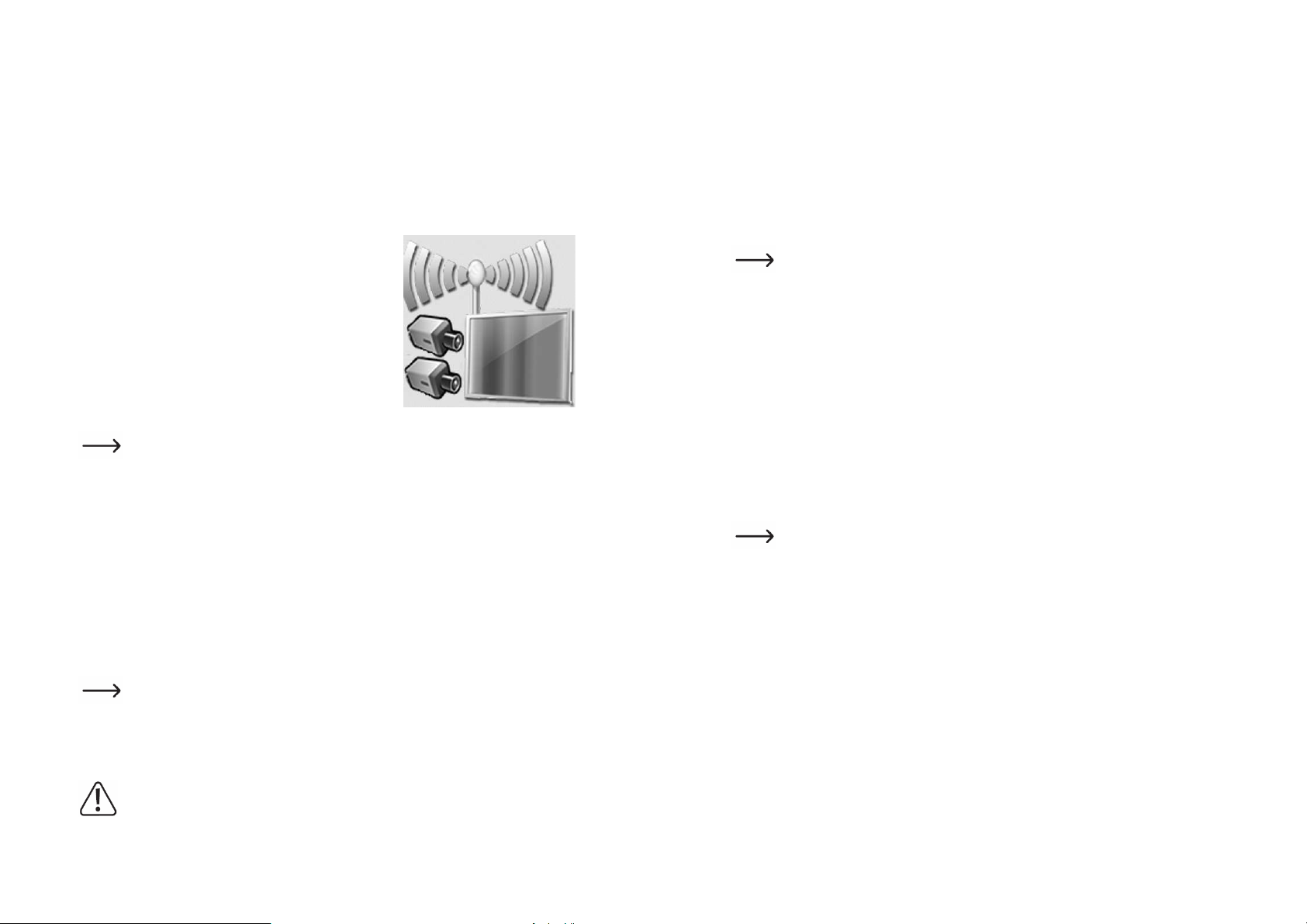
Detekce pohybu „PIR detection“
Po aktivaci této funkce bude monitor vydávat akustickou signalizaci v případě, že PIR senzor
zaznamená teplotní změny v monitorované oblasti. Hlasitost této akustické signalizace můžete
nastavit na požadovanou úroveň. V této nabídce pak můžete akustickou signalizaci aktivovat (On)
nebo deaktivovat (Off). Použijte proto navigační tlačítka ◄ nebo ► a nastavení potvrďte stiskem
tlačítka OK (8). Pakliže hodláte tuto nabídku opustit, aniž by došlo k uložení provedených úprav,
stiskněte tlačítko MENU (5). Systém tak přejde zpět do hlavního menu.
Aplikace pro Android
Připojení monitoru/DVR do místní sítě
Vypněte monitor a připojte jej do dokovací stanice.
Připojte dokovací stanici do místní sítě prostřednictvím síťového
kabelu 1:1 (například k routeru nebo do síťového switche)
a monitor zapněte. Vstupte do menu konfigurace sítě „Network“.
Proveďte konfiguraci odpovídající parametrům vaší místní sítě.
Ve většině případů nebude zapotřebí provádět žádná složitější
nastavení, vzhledem k tomu, že monitor dokáže komunikovat
s IP adresami jiných zařízení (funkce DHCP), pokud vaše síť
používá DHCP server (tato funkce je součástí většiny
současných routerů). Pokud však u vaší sítě deaktivujete funkci
DHCP serveru a přiřadíte IP adresu všem zařízením manuálně,
bude zapotřebí přiřadit IP adresu i pro monitor/DVR.
Pro připojení monitoru a mobilní aplikace do sítě můžete
zadat libovolné heslo. Vyberte síťové informace ve spodním
řádku nabídky konfigurace sítě. Získáte tak IP adresu monitoru
a současně přitom se zobrazí i jeho QR kód.
Pakliže nedojde k zobrazení IP adresy a QR kódu, uložte veškeré změny a opusťte
aktuální nabídku. Vypněte monitor a před jeho dalším zapnutím vyčkejte několik sekund.
Stažení a instalace aplikace
V obchodu Google Play si stáhněte aplikaci „GoStreaming“ (vydavatel Goscam) a instalujte ji do svého
mobilního telefonu. Další postup je uveden pro systém Android verze 4.0 (a starší). U novějších verzí
systému se tak může použití a funkce této aplikace mírně lišit. Po spuštění aplikace vytvořte nové
připojení po neskenování QR kódu z displeje monitoru nebo jednoduše zadejte ID uvedené nalevo
QR kódu. Do řádku pro heslo zadejte stejné heslo, které jste použili v menu „Network“ u monitoru.
V závislosti na počtu použitých kamer vyberte korespondující přenosové kanály CH1, CH2, CH3
nebo CH4. Tyto kanály a přenos obrazu z těchto kamer následně budete moci zobrazit ve svém
mobilním telefonu. Po vytvoření spojení se na vašem mobilním zařízení zobrazí seznam dostupných
zařízení.
Pokud došlo k integraci pouze jednoho monitoru do mobilní aplikace, zobrazí se v seznamu pouze
jedno zařízení. V případě připojení několika monitorů (nebo zařízení, která podporují stejnou aplikaci)
vyberte požadované zařízení, ve kterém hodláte sledovat obraz připojených kamer.
Po výběru požadovaného zařízení se na displeji zobrazí ikona „►“. Jejím výběrem spustíte živý (live)
přenos obrazu z první kamery.
Pakliže vstoupíte do hlavního menu u monitoru/DVR, dojde k přerušení přenosu obrazu
do vašeho mobilního telefonu. Po opuštění systémové nabídky monitoru pak dojde
Pokud přejdete do hlavního menu u monitoru, na displeji vašeho smartphone se zobrazí chybové
k opětovnému obnovení video přenosu některé z připojených kamer.
hlášení (Error) a video přenos se přeruší. V závislosti na druhu a rychlosti vašeho připojení (WLAN
nebo GSM) se bude přenášený obraz na displeji smartphone obnovovat v intervalu několik snímků
za sekundu.
Uvědomte si, že přenos většího objemu dat může vést k vyčerpání přenášených
mobilních dat, sjednaných u vašeho poskytovatele mobilních služeb.
Větší objem dat může být v závislosti na smlouvě zpoplatněn, popřípadě může
po vyčerpání určitého datového objemu dojít k celkovému omezení rychlosti připojení!
Upozornění „Push notification“
V případě, že dojde k aktivaci video záznamu po detekci pohybu (změnou v obrazu kamery)
nebo po aktivaci prostřednictvím PIR senzoru (zaznamenání teplotních změn v monitorované oblasti),
systém odešle upozornění (zprávu) na váš smartphone. Jako první však musíte aktivovat funkci
automatického záznamu po detekci pohybu „Motion detection“ nebo prostřednictvím infračerveného
senzoru „PIR sensor“. Doporučujeme provést řádné otestování celé funkce.
• Aktivujte (On) upozornění „Push notification“ v menu „Network“. V této nabídce můžete rovněž
nastavit interval pro upozornění (2, 5, 10, 20 nebo 30 minut). Čím kratší interval zvolíte, tím
častěji bude systém odesílat upozornění do vašeho smartphone.
• Interval pro upozornění však můžete sami zadat. Tato funkce je určena pro omezení častého
příjmu zpráv během dne.
• Opusťte hlavní systémovou nabídku monitoru.
Spusťte aplikaci ve svém smartphone. V seznamu vyberte požadované zařízení pro zobrazení video
Pokud vstoupíte do hlavní systémové nabídky monitoru,
dojde k dočasnému přerušení přenosu obrazu do smartphone.
přenosu. V případě, že jste registrovali pouze jeden monitor/DVR, zobrazí se v seznamu pouze jediné
zařízení, které vyberte. Následně můžete spustit přehrávání video záznamu. Pokud jednou kliknete
na obraz kamery, zobrazí se jeho korespondující menu. Klikněte na tlačítko pro zasílání upozornění
„PUSH“. Zadejte název pro zařízení, který se bude zobrazovat v seznamu připojených zařízení
na monitoru. Aktivujte přepínač pro registraci zařízení (monitoru). Smartphone tak může být spárován
s monitorem. V této nabídce pak navíc získáte přehled o zařízeních, která jsou nastavena
pro odesílání „Push“ upozornění na váš smartphone. Provedená nastavení následně uložte.
Tato „Push“ oznámení však můžete u vybraných zařízení kdykoliv deaktivovat.
Přesuňte proto posuvný přepínač u vybraného zařízení do polohy „Off“.
Pořízení snímku z videozáznamu ve smartphone
Z aktuálního video přenosu můžete na svém smartphone pořídit snímek.
Během sledování video přenosu jednoduše stiskněte ikonu fotoaparátu v horní části obrazu a displeje.
Přehrávání záznamů z monitoru/DVR
Pořízené záznamy, uložené na některém datovém nosiči (paměťové SD/SDHC kartě
nebo USB paměťovém disku), můžete přehrávat přímo na vašem smartphone.
Aktuálně nahrávaný video záznam však nemůžete současně přehrávat.
Spusťte aplikaci na vašem smartphone. Vyberte připojené zařízení v seznamu (pokud jste nepřipojili
více zařízení, zobrazí se pouze jediné), klikněte na něj a spusťte přehrávání. Pakliže jednou kliknete
na záběr kamery, zobrazí se korespondující nabídka. Vyberte malé tlačítko se symbolem adresáře.
Zvolte paměťové zařízení (SD/SDHC karta nebo USB disk) a přenosový kanál, jehož záznam chcete
sledovat. Potvrzením se zobrazí seznam nahrávek seřazených podle data, kdy došlo k jejich pořízení.
Vyberte požadovaný záznam pro přehrávání. Na displeji smartphone se spustí přehrávání vybraného
záznamu. Pokud kliknete na obraz kamery, zobrazí se menu pro navigaci a přehrávání záznamu
„Play/Pause“ spuštění a pozastavení přehrávání (pauza), navigace v rámci aktuálního záznamu
„Rewind“ / „Forward“ a „Stop“ pro úplné ukončení přehrávání.
Řešení problémů
Na monitoru/DVR se nezobrazuje obraz z kamery
• Všechny použité kamery (do systému můžete připojit až 4. kamery) musí být zaregistrovány
do systému. Jedná se o proces „Spárování“. Více k tomuto tématu naleznete v příslušné části
návodu.
• Dodávaná kamera je již z výroby spárována s monitorem.
Přesto se může stát, že budete muset celý proces spárování spustit znovu.
• Ověřte, zda není přenosový kanál deaktivovaný (Off).
V případě potřeby pak kanál aktivujte. Přepněte proto v nastavení příslušný kanál do stavu On.
• Otestujte správnou funkci systému ve vzdálenosti 1 – 2 m od sebe.
Pokud to bude nezbytné, spárujte bezdrátovou kameru s monitorem.
Page 9

• Vyberte správný přenosový kanál / kameru.
• Ujistěte se o tom, že je kamera připojena ke zdroji napájení. Zajistěte řádné a kontaktní připojení
síťového adaptéru do elektrické zásuvky.
• Ověřte správné připojení antény na kameře. Vyzkoušejte také změnit polohy antény směrováním
jinam.
• Dbejte všech pokynů a informací o bezdrátovém dosahu uvedených v části „Bezdrátový přenos
a jeho dosah“.
Nekvalitní bezdrátový přenos
• Vyzkoušejte změnit polohu (směrování) antény na bezdrátové kameře a stejně tak i na monitoru.
• Zamezte směrování antény na monitor (a obráceně). V opačném případě způsobuje namíření
antén proti sobě výrazné omezení bezdrátového přenosu. Pro optimální přenos vyzkoušejte
směrovat anténu kamery a monitoru paralelně.
• Ověřte, zda je anténa kamery správně našroubována na připojovacím konektoru.
• Dbejte všech pokynů a informací o bezdrátovém dosahu uvedených v části „Bezdrátový přenos
a jeho dosah“.
Obraz kamery je pouze v černo-bílém režimu
• Vzhledem k tomu, že záznam během noci je aktivován prostřednictvím IR LED, nemůže být video
v jiném, než černo-bílém režimu.
Na displeji monitoru se nezobrazuje video přenos
• Video výstup je u monitoru automaticky aktivován. Displej u monitoru se však automaticky vypíná.
Přepněte mezi LC displejem a video výstupem. Použijte proto tlačítko AV.
• Zapněte monitor/DVR.
Detekce pohybu nefunguje správně
• Monitor/DVR podporuje 2 různé druhy detekce pohybu:
1. Detekce pohybu po zaznamenání změn v obrazu kamery.
2. Detekce pohybu po zaznamenání teplotních změn v záběru kamery aktivovaná integrovaným
PIR senzorem.
• Obě technologie mají své výhody a stejně tak i nevýhody. Jedná se především o následující:
Detekce pohybu po zaznamenání změn v obrazu kamery:
Výhody: Detekce není závislá na okolní teplotě a teplotních změnách.
Během detekce nedochází k zaznamenání teploty pohybujícího se objektu.
Nevýhody: Spouštění falešných poplachů, například pohybem vegetace v důsledku větru
(při příliš vysokém nastavení citlivosti) nebo při náhlých změnách intenzity světla
Detekce pohybu po zaznamenání teplotních změn v záběru kamery aktivovaná integrovaným PIR
senzorem.
Výhody: Při detekci PIR senzorem nedochází k zaznamenání pohybu vegetace (například listy
(slunečno / zataženo).
mají stejnou teplotu jako okolní vzduch) nebo změn v intenzitě okolního světla.
Nevýhody: Velký význam hraje teplota okolního vzduchu a teplota objektů (zejména v létě,
kdy jsou teplotní rozdíly u všech objektů jen velmi málo patrné).
Detekce zohledňuje velikost a teplotu pohybujícího se objektu (během zimního období
se může stát, že nedojde k potřebné detekci osob v důsledku stínění / izolace teploty
těla prostřednictvím kvalitního zimního oblečení a různých doplňků.
• Vyzkoušejte proto různá nastavení citlivosti.
• Nasměrujte anténu kamery jinam.
• Prostor monitorovaný PIR senzorem je výrazně větší, než je úhel objektivu kamery.
Z tohoto důvodu může dojít k tomu, že v záběru kamery nejsou patrné žádné pohybující se osoby.
• Objekt se v záběru kamery a monitorovaném prostoru pohybuje příliš rychle.
Monitor nedokázal rozpoznat paměťovou SD/SDHC kartu
• Systém podporuje paměťové karty s max. kapacitou 32 GB.
Do monitoru nikdy nepoužívejte paměťové SDXC karty.
• Paměťová média musí být naformátována se systémem souborů FAT nebo FAT32.
Systém nepodporuje použití technologie NTFS.
• Před použitím kompatibilního paměťového média jej naformátujte. Formátováním dojde
k odstranění všech dat uložených na disku! Proces formátování může trvat i několik minut.
• Vyberte požadovaný druh paměťového média (paměťová karta nebo USB disk).
• Vyjměte / odpojte paměťové médium z monitoru a poté jej znovu vložte / připojte.
• Použijte jiné paměťové médium.
• Vypněte monitor a po chvíli jej znovu zapněte.
Nízká kvalita obrazu video záznamu
• Nastavte vyšší video kvalitu a rozlišení obrazu.
Nelze pořídit video záznam / Na paměťovou kartu nelze zapisovat
• Ujistěte se o tom, že paměťová karta není chráněna proti zápisu (Write Protection).
V případě potřeby přesuňte malý přepínač na paměťové kartě do opačné polohy.
• Pokud se přepínač pro ochranu zápisu přesouvá velmi snadno, může během vkládání karty
do slotu dojít k tomu, že se tato ochrana automaticky aktivuje.
Monitor nerozpoznal připojený USB disk (flash disk nebo externí pevný disk)
• Systém podporuje použití USB disků s max. kapacitou 1 TB.
• USB disk musí být naformátován pouze pro systém souborů FAT nebo FAT32.
• Před použitím kompatibilního paměťového média jej naformátujte. Formátováním dojde
k odstranění všech dat uložených na disku! Proces formátování může trvat i několik minut.
• Vyberte požadovaný datový nosič.
• Vypněte monitor a po chvíli jej znovu zapněte.
• Při použití externího, pevného disku se ujistěte o tom, že disk je zapnutý.
• Vyzkoušejte použití pevného disku s vlastním zdrojem napájení. Některé pevné USB disky
(6,35 cm / 2,5“ bez zdroje napájení) mají vyšší energetické nároky zejména během jejich
spouštění.
Video záznam se nepodařilo uložit
• Ujistěte se o dostatečné kapacitě paměťového média. Použijte nový a prázdný datový nosič.
• V případě potřeby aktivujte funkci automatického přepisování záznamu. Starší data tak budou
přepisována aktuálním záznamem. Původní data tím však budou nevratně odstraněna!
Pakliže je funkce automatického přepisování starších záznamů deaktivována, systém neprovede
záznam dat po zaplnění paměťového média.
• Před použitím kompatibilního paměťového média jej naformátujte. Formátováním dojde
k odstranění všech dat uložených na disku! Proces formátování může trvat i několik minut.
• USB pevný disk musí být naformátován pouze pro systém souborů FAT nebo FAT32.
• Použijte kompatibilní paměťovou kartu „Class 4“, která podporuje optimální rychlost zápisu
a čtení dat.
Kamera neposkytuje audio signál
• Dodávaná bezdrátová kamera není vybavena mikrofonem. Ovládání hlasitosti na monitoru
proto nemá žádný význam. Systém podporuje pouze nastavení hlasitosti akustické signalizace
pro funkci alarm.
• V případě, že vychází z vestavěných reproduktorů šum, snižte hlasitost na minimum.
Video záznam nejde přehrávat
• Během pořizování samotného video záznamu není možné jeho přehrávání.
Přehrávat můžete pouze uzavřené video záznamy.
Page 10

Systém se nepřipojil do místní sítě
• Ujistěte se o správném a kontaktním připojení monitoru do dokovací stanice.
• Předtím, než monitor zapnete, musíte jej umístit do dokovací stanice.
Ověřte správné připojení ethernetového kabelu u routeru nebo síťového switche.
• Vyzkoušejte přímé připojení monitoru do routeru (vyhněte se použití síťového switche).
• Použijte pouze kvalitní síťový kabel s připojením 1:1.
• V závislosti na konfiguraci vaší sítě použijte funkci DHCP serveru nebo přiřazení pevné IP adresy.
Pokud v síti používáte DHCP server (je součástí většiny moderních routerů), proveďte konfiguraci
funkce DHCP v systémové nabídce monitoru. Monitor poté získá požadovanou IP adresu z DHCP
serveru. Při použití pevných IP adres, přidělte monitoru nepoužitou IP adresu ze stejného
rozsahu.
• Pakliže budete provádět konfiguraci síťového nastavení, monitor poté vypněte a po uplynutí
několika sekund znovu zapněte.
• Ověřte, zda funkce firewall nebrání aktivaci některých funkcí monitoru.
Bezdrátový přenos a jeho dosah
Dosah bezdrátového přenosu signálu mezi kamerou a monitorem/DVR je max. 300 m.
V praxi však většinou nejsou zcela optimální podmínky vždy k dispozici.
V tomto případě se však jedná o maximální a teoretickou vzdálenost na volném
prostranství za přímé viditelnosti vysílač – přijímač.
Při instalaci systému je mnohdy kamera instalována pod přístřeškem garážového stání nebo v
prostorách u schodiště. Vzhledem k tomu není možné přesně specifikovat a zaručit konkrétní dosah
přenosu a bezproblémový provoz celého systému. Systém však v případě jeho instalace v rodinných
domech, funguje zpravidla naprosto spolehlivě. Pokud nedojde k bezdrátovému přenosu dat mezi
kamerou a monitorem/DVR, zmenšete vzdálenost mezi oběma zařízeními nebo vyzkoušejte změnit
směrování jejich antén. Nejlepších výsledků dosáhnete většinou poté, co antény na obou zařízeních
nasměrujte do vzájemné paralelní polohy. Při nasměrování (natočení) antén v přímém směru kamera
– monitor, dojde k výraznému omezení dosahu bezdrátového přenosu. Doporučujeme proto před
pevnou instalací kamery nejprve vyzkoušet správnou funkci celého systému!
Bezdrátový dosah je většinou omezen z následujících důvodů:
• Silné stěny a železo-betonové konstrukce domu.
• Speciální izolační fólie a okna, kovové rámy oken.
• Bujná vegetace, skály a vrcholky hor.
• Blízkost kovových a vodivých předmětů (i lidského těla).
• Provoz jiných bezdrátových zařízení (routery, WLAN, mobilní telefony, bezdrátová sluchátka…)
• Blízkost síťových kabelů a elektrických spotřebičů (elektromotory).
• Provoz elektronických zařízení (PC, reproduktory).
• Umístění kamery nebo monitoru do blízkosti zesilovačů, Hi-Fi systémů a transformátorů.
Pokyny k použití příslušenství
Síťové adaptéry
• Nikdy nezaměňujte oba dodávané síťové adaptéry. Použijte vždy příslušný adaptér k napájení
určité části systému (kamera / monitor). Delší síťový adaptér je určen pro napájení monitoru/DVR.
Menší adaptér použijte pro napájení bezdrátové kamery.
• Oba dodávané síťové adaptéry jsou vyrobeny v třídě ochrany II (dvojitá nebo zesílená izolace).
• Síťové adaptéry připojte pouze do řádně instalované a uzemněné, elektrické zásuvky.
• Použitou elektrickou zásuvku ponechejte po celou dobu provozu tohoto systému vždy
snadno přístupnou.
• Síťové adaptéry jsou konstruovány pro použití pouze ve vnitřních a suchých prostorách.
Při kontaktu adaptérů s vlhkostí nebo vodou hrozí riziko úrazu elektrickým proudem!
• Při odpojování adaptérů ze zásuvky tahejte vždy za zástrčku, nikdy ne za samotný kabel.
• Zabraňte mechanickému poškození adaptérů a stejně tak jejich přívodních kabelů.
Odstraňte proto z jejich okolí všechny ostré a horké předměty.
• V případě viditelného poškození odpojte síťový adaptér ze zásuvky.
Předtím však vypněte příslušný elektrický obvod pomocí jističe / pojistky nebo proudového
chrániče. Poškozený síťový adaptér poté ponechejte opravit v autorizovaném servisu!
• K napájení systému používejte pouze dodávané síťové adaptéry.
Při objednávání a výměně poškozeného síťového adaptéru vyberte typ se shodnými parametry.
Monitor/DVR
• Zobrazovací jednotku s displejem používejte pouze ve vnitřních a suchých prostorách domácnosti.
Nikdy monitor nevystavujte dopadům přímých slunečních paprsků, zdrojům extrémních teplot,
přílišné vlhkosti nebo vodě.
• Nikdy nezakrývejte ventilační otvory v zadní části monitoru.
• Monitor vždy umístěte na rovný a stabilní povrch. Pro jeho umístění na nábytek použijte
vhodnou ochrannou podložku. Zabráníte tím nežádoucím barevným změnám na povrchu
citlivého nábytku nebo jeho poškrábání.
• Při ovládání systému pomocí dotykového displeje nikdy nevyvíjejte extrémní tlak.
V opačném případě může dojít k nevratnému poškození (prasknutí) displeje.
Na takto poškozený displej se nevztahuje záruka!
• Monitor je napájen prostřednictvím integrovaného akumulátoru, který nelze vyměňovat.
• V případě, že nebudete monitor delší dobu používat (například při jeho uskladnění), nabíjejte
jeho vestavěný akumulátor pravidelně alespoň každé 3 měsíce. Zabráníte tím nevratnému
poškození akumulátoru v důsledku procesu hlubokého vybití. Nabíjení monitoru prostřednictvím
dodávaného síťového adaptéru trvá přibližně 2 hodiny.
Bezdrátová kamera
• Kamera je konstruována pro použití ve venkovním prostředí a stejně tak i ve vnitřních prostorách.
• Přestože je kamera vyrobena s vysokou ochrannou (IP 66) není určena k provozu přímo
pod vodou a nesmí být vystavena stříkající vodě. V opačném případě hrozí nevratné
zničení kamery!
• Veškeré kabelové spoje a konektory kamery nejsou voděodolné. Chraňte je proto před přílišnou
vlhkostí a vodou. Použijte proto vhodnou ochranu (například kryty / boxy s příslušnou ochrannou).
• Kameru nikdy nevystavujte zdrojům extrémních teplot, vibracím nebo mechanickému tlaku.
• Ujistěte se o tom, že veškeré připojené kabely nejsou extrémně deformované nebo vystavené
ostrým hranám.
• Kamera a celý systém není určený pro dohled nad malými dětmi nebo osobami, které vyžadují
speciální péči. Systém slouží jako podpora ke zvýšení bezpečnosti a při ostraze majetku.
• Nikdy kameru neinstalujte tak, aby do jejího objektivu mohly vstupovat přímé sluneční paprsky
nebo jiné zdroje světla. V opačném případě může dojít k pořízení nevyužitelného záznamu
a navíc i nevratnému poškození obrazového senzoru uvnitř kamery.
Recyklace
Elektronické a elektrické produkty nesmějí být vhazovány do domovních odpadů.
Likviduje odpad na konci doby životnosti výrobku přiměřeně podle platných
zákonných ustanovení.
Šetřete životní prostředí! Přispějte k jeho ochraně!
Page 11

Technické údaje
Monitor/DVR
Napájení 5 V DC
Spotřeba proudu max. cca 780 mA
Integrovaný akumulátor Li-Ion 3,7 V DC, 2000 mAh
Doba provozu na akumulátor max. 4 h (v režimu standby), max. 3 h (za provozu)
Doba nabíjení cca 2 hodiny
Max. počet kamer v systému celkem 4 kamery (1 kamera je součástí dodávky)
Rozměry displeje 153 x 96 mm (úhlopříčka 178 mm / 7“)
Formát displeje 16:10
Rozlišení displeje 800 x 480 pixelů
Podporovaná paměť SD karty až do objemu 2 GB, SDHC max. 32 GB
USB disk flash disk nebo USB HDD (max. 1 TB), USB 2.0
Formát souborů FAT/FAT32
Video formát AVI
Rozlišení video záznamu 640 x 480 pixelů (VGA) nebo 320 x 240 pixelů (CIF)
Max. 30 FPS
Max. doba záznamu v závislosti na nastavené kvalitě, rozlišení a kapacitě paměti
Video output analogový (CVBS)
Video standard PAL/NTSC
Síťové rozhraní konektor RJ45
Podmínky provozu teplota -10 až +50 °C
Vlhkost 15 – 85 % (RH), bez kondenzace
Prostory použití pouze suché a vnitřní prostory
Rozměry 212 x 122 x 26 mm (bez antény a opěrky)
Hmotnost 510 g
Bezdrátová kamera
Napájení 5 V DC
Spotřeba proudu max. 550 mA
Přenosová frekvence 2,400 – 2,4835 GHz
Vysílací výkon +14 dBm @ 16QAM EVM 5%, +18 dBM @ QPSK EVM 8%
Obrazový senzor CMOS, 5.08 mm (1/5“)
Efektivní rozlišení 656 x 488 pxl (horizontální x vertikální)
Citlivost osvětlení 0 luxů (IR se aktivuje)
Ohnisková šířka 3,6 mm
Úhel záběru 65°
IR LED 12 ks
Vlnová délka IR 850 nm
Dosah IR max. 10 m
Úhel pokrytí PIR 100° (horizontálně / vertikálně)
Dosah PIR max. 5 m
Krytí IP 66
Prostory použití venkovní / vnitřní
Podmínky provozu teplota -20 až +50°
Rozměry 69 x 90 x 59 mm
Hmotnost 198 g
Síťový adaptér pro napájení monitoru/DVR
Provozní napětí 100 – 240 V AC / 50 Hz
Výstupní napětí 5 V DC / 3 A
Síťový adaptér pro napájení kamery
Provozní napětí 100 – 240 V AC / 50 Hz
Výstupní napětí 5 V DC / 1 A
Překlad tohoto návodu zajistila společnost Conrad Electronic Česká republika, s. r. o.
Všechna práva vyhrazena. Jakékoliv druhy kopií tohoto návodu, jako např. fotokopie, jsou předmětem souhlasu společnosti
Conrad Electronic Česká republika, s. r. o. Návod k použití odpovídá technickému stavu při tisku! Změny vyhrazeny!
© Copyright Conrad Electronic Česká republika, s. r. o. REI/05/2017
